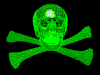Mengganti tulisan Posting Lamaama/Posting Baru
Biasanya dibagian paling bawah artikel terdapat tulisan seperti ini "Older Post / Newer Post" atau "Posting Lama / Posting Baru".
Nah mungkin awal-awalnya kamu nggak tahu maksudnya apa tulisan tersebut
dan setelah tahu oooo ternyata itu link menuju ke artikel-artikel
sebelumnya dan juga artikel-artikel yang baru. Nah mungkin kamu ingin
mengganti tulisan tersebut dengan tulisan yang lain, misalnya dengan
tulisan "Artikelku Sebelumnya" atau "Coretanku Yang dulu2" atau bahkan
dengan sebuah gambar. Nha pingin tahu caranya? mari kita mulai
Pelajaranya...
1. Seperti biasanya kita login dulu ke blogger trus pilih "Template --> Edit HTML".
2. Beri tanda centang pada kotak "Expand Widget Template"
3. Cari kode berikut ini, cara nyarinya biar mudah copy kode berikut ini lalu tekan "Ctr + F " dan paste kedalam kotak yg disediakan
1. Seperti biasanya kita login dulu ke blogger trus pilih "Template --> Edit HTML".
2. Beri tanda centang pada kotak "Expand Widget Template"
3. Cari kode berikut ini, cara nyarinya biar mudah copy kode berikut ini lalu tekan "Ctr + F " dan paste kedalam kotak yg disediakan
<data:newerPageTitle/>
4 . Ganti kode tersebut dengan tulisan yg kamu
inginkan. Tapi jika kamu pingin ganti dengan gambar panah misalnya,
ganti dengan kode seperti ini URL GAMBAR
"/>.
text yg dicetak tebal adalah lokasi dari gambar, kamu bisa menggantinya
dengan gambar yang kamu inginka atau bisa diganti dengan gambar yang
aku sediain dibawah.
5. Yang diatas untuk mengganti tulisan "Newest Post" atau "Posting Baru".
6. Terus untuk tulisan "Older Post" atau "Posting Lama" coba cari kode berikut ini, lokasinya tidak jauh dari kode diatas atau dibawahnya sedikit.
KEMUDIAN CARI KODE
KEMUDIAN CARI KODE
<data:olderPageTitle/>
7. Kalo sudah ketemu ganti lagi dengan tulisan yang kamu inginkan. Jika pingin diganti menjadi gambar coba ganti dengan kode seperti ini
<img src="URL GAMBAR"/>
8. KET URL GAMBAR ISI dengan link gambar yg ingin di jadikan iconnya